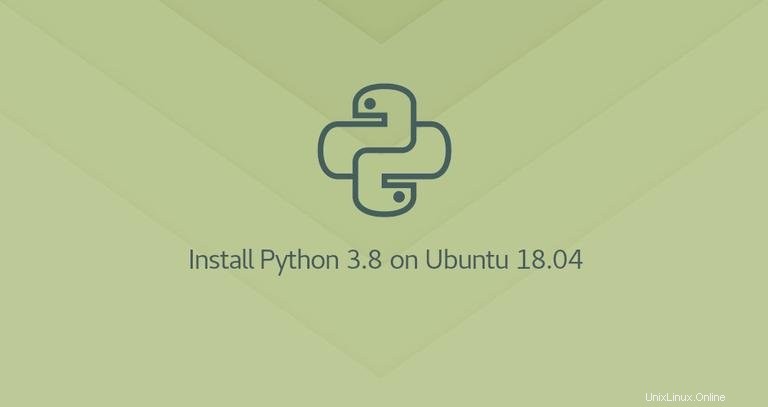
Python es uno de los lenguajes de programación más utilizados en el mundo. Con su sintaxis simple y fácil de aprender, Python es una opción popular para desarrolladores principiantes y experimentados. Python es un lenguaje de programación bastante versátil. Se puede utilizar para crear todo tipo de aplicaciones, desde simples scripts hasta complejos algoritmos de aprendizaje automático.
Python 3.8 es la última versión importante del lenguaje Python. Incluye muchas funciones nuevas, como expresiones de asignación, parámetros solo posicionales, compatibilidad con cuerdas f y más.
Python 3.8 no está disponible en los repositorios predeterminados de Ubuntu. En este tutorial, cubriremos dos formas diferentes de instalar Python 3.8 en Ubuntu 18.04. La primera opción es instalar el paquete deb desde deadsnakesPPA, y la segunda es construir desde el código fuente.
Se aplican los mismos pasos para Ubuntu 16.04 y cualquier distribución basada en Ubuntu, incluidos Kubuntu, Linux Mint y Elementary OS.
Instalando Python 3.8 en Ubuntu con Apt #
Instalar Python 3.8 en Ubuntu con aptis es un proceso relativamente sencillo y solo lleva unos minutos:
-
Ejecute los siguientes comandos como root o usuario con acceso sudo para actualizar la lista de paquetes e instalar los requisitos previos:
sudo apt updatesudo apt install software-properties-common -
Agregue el PPA de deadsnakes a la lista de fuentes de su sistema:
sudo add-apt-repository ppa:deadsnakes/ppaCuando se le solicite, presione
Enterpara continuar:Press [ENTER] to continue or Ctrl-c to cancel adding it. -
Una vez que el repositorio esté habilitado, instale Python 3.8 con:
sudo apt install python3.8 -
Verifique que la instalación se haya realizado correctamente escribiendo:
python3.8 --versionPython 3.8.0En este punto, Python 3.8 está instalado en su sistema Ubuntu y puede comenzar a usarlo.
Instalación de Python 3.8 en Ubuntu desde Source #
En esta sección, explicaremos cómo compilar Python 3.8 desde la fuente.
-
Actualice la lista de paquetes e instale los paquetes necesarios para compilar Python:
sudo apt updatesudo apt install build-essential zlib1g-dev libncurses5-dev libgdbm-dev libnss3-dev libssl-dev libreadline-dev libffi-dev libsqlite3-dev wget libbz2-dev -
Descargue el código fuente de la última versión desde la página de descarga de Python usando
wget:wget https://www.python.org/ftp/python/3.8.0/Python-3.8.0.tgzAl momento de escribir este artículo, la última versión es
3.8.0. -
Cuando finalice la descarga, extraiga el archivo comprimido con gzip:
tar -xf Python-3.8.0.tgz -
Cambie al directorio fuente de Python y ejecute
configuresecuencia de comandos que realiza una serie de comprobaciones para asegurarse de que todas las dependencias de su sistema estén presentes:cd Python-3.8.0./configure --enable-optimizations--enable-optimizationsLa opción optimiza el binario de Python ejecutando varias pruebas. Esto hace que el proceso de compilación sea más lento. -
Inicie el proceso de compilación de Python 3.8:
make -j 8Para un tiempo de compilación más rápido, modifique
-jpara corresponder al número de núcleos en su procesador. Puede encontrar el número escribiendonproc. -
Cuando se complete el proceso de compilación, instale los binarios de Python escribiendo:
sudo make altinstallNo use el estándar
make installya que sobrescribirá el sistema binario python3 predeterminado. -
Eso es todo. Python 3.8 ha sido instalado y listo para usarse. Verifíquelo escribiendo:
python3.8 --versionLa salida debería mostrar la versión de Python:
Python 3.8.0